Få administratorrettigheter på Windows 10 med eller uten passord
Hva er administratorrettigheter? Hvis du eier denne datamaskinen, må du opprette en administratorkonto. Det er viktig for å få administratorrettigheter på Windows 10. Alle dataaktiviteter er under kontroll. Uansett om du installerer eller avinstallerer et program, må du gi administratortillatelse for å gå videre. Hvis du mister administratorrettigheter på Windows 10, kan du ikke administrere installerte programmer, endre datamaskininnstillinger, endre funksjoner og gjøre mange tilpassede endringer.
Spørsmålet er hvordan man gjør en bruker til administrator på Windows 10. Ting blir verre hvis du har glemt det originale administratorpassordet. Her er de 5 beste måtene å logge på som administrator og få administratorrettigheter på Windows 10. For å gjenopprette tapte Windows-administratorrettigheter og gjenvinne full admin rett på Windows 10, gjør du som de følgende trinnene viser.
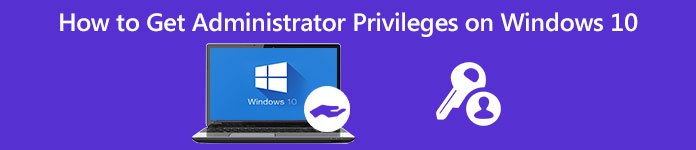
- Del 1: Glemt administratorpassord? Gjenvinn administratorrettigheter her
- Del 2: Få Windows 10-administratorrettigheter med CMD
- Del 3: Få Windows 10-administratorrettigheter av brukeradministrasjon
- Del 4: Få Windows 10-administratorrettigheter via gruppepersonvern
- Del 5: Få Windows 10-administratorrettigheter ved å bruke registerreparasjon
- Del 6: Vanlige spørsmål om å få administratorrettigheter på Windows 10
Del 1: Hvordan få administratorrettigheter på Windows 10 uten passord
Hvis du har glemt det originale administratorpassordet, kan du bruke imyPass Windows Passord Tilbakestill for å tilbakestille og fjerne Windows 10 administratorpassord umiddelbart. Alle typer Windows-passord kan fjernes fra din Windows 10/8/7-datamaskin. Senere kan du opprette en ny konto og logge på som administrator på Windows 7/8/10. Her er hovedfunksjonene til Windows-programvaren for fjerning av administratorpassord.

4 000 000+ nedlastinger
Tilbakestill og endre Windows administratorpassord med oppstartbar CD/DVD/USB-stasjon.
Opprett en ny administratorkonto uten noen få klikk.
Tilbakestill Windows-systempassordet og gjenvinn det låste systemet.
Kompatibel med Windows 10/8.1/8/7/Vista/XP/NT/etc. og nesten alle fildisker og harddisker.
Intuitivt grensesnitt med brukervennlige alternativer.
Trinn 1Gratis nedlasting, installer og start imyPass Windows Password Reset på en vanlig datamaskin. Velg mellom Lag passord Tilbakestill CD/DVD og Lag passordtilbakestill USB-minnepinne for å brenne et Windows 10-verktøy for tilbakestilling av administratorpassord.

Steg 2Sett inn en tom CD/DVD eller USB-flash-stasjon i datamaskinen. Etter brenneprosessen, klikk OK å bekrefte. Ta ut den brente disken og lukk dette programmet.

Trinn 3Start den låste Windows 10-datamaskinen på nytt. trykk F12 eller ESC på tastaturet for å gå inn i Støvel Meny. Trykk på pil ned eller pil opp for å velge disken eller stasjonen du har satt inn. trykk Tast inn nøkkel for å gå videre. Lagre den og gå ut av Oppstartsmeny. Senere kan datamaskinen starte på nytt automatisk.

Trinn 4Nå kan du se grensesnittet for imyPass Windows Password Reset. For å fjerne det glemte Windows 10-administratorpassordet, velg gjeldende operativsystem.

Trinn 5Alle tilgjengelige brukerkontoer vil bli oppført i grensesnittet. Velg hvilken administratorkonto og passord du vil tilbakestille. Klikk Tilbakestille passord etterfulgt av OK for å lagre endringer.

Trinn 6For å få administratorrettigheter på Windows 10 uten passord, velg Windows OS og klikk på Legg til bruker alternativ. Angi en ny administratorkonto og passord. Klikk OK og så Start på nytt for å få Windows 10-administratortillatelse.

Del 2: Slik får du administratorrettigheter på Windows 10 ved å bruke ledetekst
Uansett om du vil aktivere eller deaktivere Windows 10-administratorrettigheter, kan du bruke Ledeteksten for å oppnå det. Det er ingen kompliserte trinn. Du kan sjekke følgende påloggingsveiledning for Windows-administratorkontoer.
Trinn 1Åpne vinduene Start Meny. Type CMD i søkefeltet.
Steg 2Velge Kjør som administrator fra Ledeteksten høyreklikk-menyen.
Trinn 3Angi et brukernavn og passord for en administratorkonto for din Windows 10-datamaskin.
Trinn 4Type nettbrukeradministrator /active:yes for å aktivere administratorkonto på Windows 10. (Du kan skrive nettbrukeradministrator /active:no for å deaktivere Windows 10-administratorkontoen.)
Trinn 5trykk Tast inn tasten på tastaturet for å få administratorrettigheter på Windows 10 ved bruk av CMD. Som et resultat kan du logge på som administrator i ledeteksten på Windows 10.
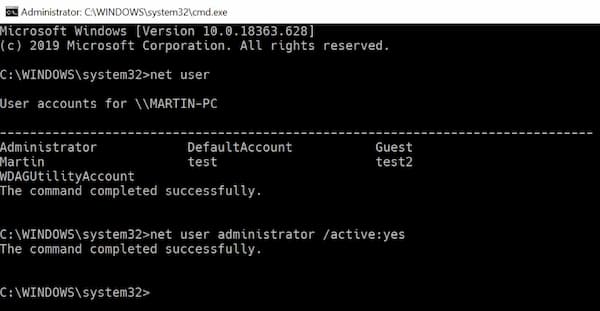
Del 3: Hvordan få administratorrettigheter på Windows 10 via brukeradministrasjonsverktøy
Du kan også aktivere en Windows-administratorkonto med administratoregenskaper. Standard Windows 10-administratorkontoen har ingen passordbeskyttelse. Ikke glem å angi et administratorpassord. Etter det, hver gang du åpner Windows, kan du se påloggingsskjermen for administratorbruker.
Trinn 1Gå til Windows Start meny eller Kontrollpanel å åpne Administratorverktøy.
Steg 2Velg den spesifikke oppføringen for Databehandling. Finn og åpne Lokale brukere og grupper mappe.
Trinn 3Åpne Brukere mappe. Dobbeltklikk på Administrator regnskap.
Trinn 4Høyreklikk på Administrator. Velge Eiendommer å få en ny Administratoregenskaper vindu.
Trinn 5Fjern merket for Kontoen er deaktivert alternativ. Klikk OK eller Søke om for å bekrefte og få administratorrettigheter på Windows 10.
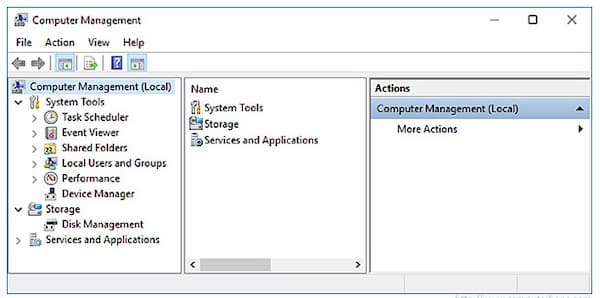
Del 4: Slik får du administratorrettigheter på Windows 10 med gruppepolicy
For systemadministratorer kan du aktivere en standard Windows-administratorbrukerkonto ved å bruke gruppepolicy. Men denne metoden for å gjenvinne administratorrettigheter fungerer ikke for Windows 10 Home-utgaver.
Trinn 1Hold og trykk på Windows og R nøkler samtidig.
Steg 2Type gpedit.msc i Windows Kjør-dialogvinduet. Trykk på Enter-tasten på tastaturet.
Trinn 3Gå til Datamaskinkonfigurasjon. Velge Windows-innstillinger, sikkerhetsinnstillinger, lokale retningslinjer, og Sikkerhetsinnstillinger i rekkefølge.
Trinn 4Åpen Kontoer: Administratorkontostatus i høyre rute. Sett Lokale sikkerhetsinnstillinger til Aktivert status.
Trinn 5Siden Windows-administratorkontoen er aktivert, kan du få tilgang til Windows 10-administratortillatelsen akkurat nå.
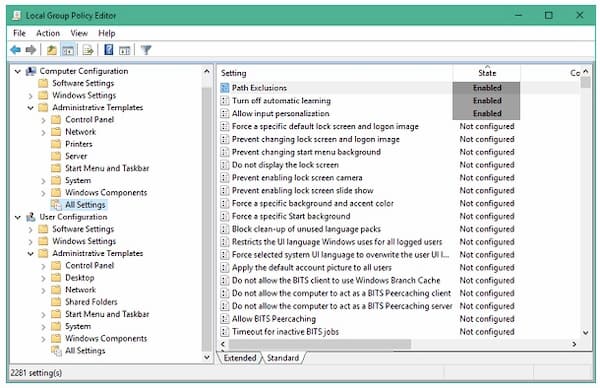
Del 5: Hvordan få administratorrettigheter på Windows 10 ved registerreparasjon
Hvis du mistet administratorregisteret, kan du gjenvinne og reparere Windows 10-administratorrettigheter med Registry Repair. Bare følg trinnene nedenfor for å fikse tapte administratorrettigheter og få administratorrettigheter på Windows 10 igjen.
Trinn 1Start Windows 10-datamaskinen til systemgjenopprettingsmodus. Velg Kommandoprompt. Du kan se Forbereder ledetekst på datamaskinens skjerm.
Steg 2For å få tilgang til Registerredigering, type regedit i Løpe dialog. Trykk deretter på Tast inn tasten på tastaturet. Finn og marker HKEY_LOCAL_MACHINE gren. Velge Last inn Hive fra Fil nedtrekksliste.
Trinn 3Velg stasjon etterfulgt av Windows, System32 og konfig å åpne Systemrot mappe.
Trinn 4Nøkkel i SAM. Hvis du kan se SAM-filen, klikk for å åpne den, trykk Enter-tasten. Gi bikuben et navn REM_SAM. Klikk OK for å bekrefte og laste inn i HKEY_LOCAL_MACHINE gren.
Trinn 5Tast inn i registeret med HKEY_LOCAL_MACHINEREM_SAMSAMDomainsAccountsUsers001F4. Fremhev 000001F4 nøkkel. Finn et binært register DWORD eller REG_BINARY navngitt F i det tilsvarende høyre vinduet. Dobbeltklikk på DWORD for å åpne den.
Trinn 6Hold markøren til den binære verdiboksen. Sett den på linje 38 i høyre editor av 11. Trykk på Slett tasten på tastaturet. Type 10 og velg deretter OK. Nå kan du starte datamaskinen på nytt for å se om du kan logge på som administrator på datamaskinen.
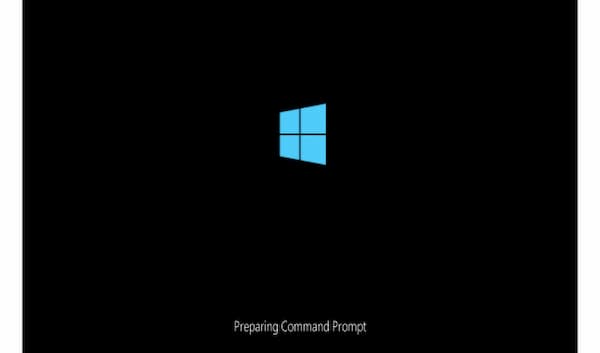
Del 6: Vanlige spørsmål om å få Windows 10-administratortillatelser
Hva er fulle administratorrettigheter på Windows 10?
Hvis du aktiverer den fullstendige administratortillatelsen, har du full tilgang til Windows-systemmapper, innstillinger, filer og mer. Alle standardinnstillinger og kontroller kan tilpasses med administratorkontoen din.
Hvordan gi administratortilgang til en bruker på Windows 10?
Du kan gi administratortillatelse til brukere direkte. Fra Windows Start meny, velg Innstillinger etterfulgt av Kontoer. Velg administratorkontonavnet under Familie og andre brukere. Velg alternativet Kontotype. Velg Administrator og deretter OK for å opprette en ny administratorkonto på din Windows 10-datamaskin.
Hvordan sletter jeg en administratorkonto på Windows 10?
Hvis du vil deaktiver administratorkontoen på datamaskinen din kan du gå til Familie og andre brukere. Velg Windows 10-administratorkontoen du vil slette. Klikk Fjerne og Slett konto og data for å slå av administratortillatelser helt på Windows 10.
Konklusjon
Alt i alt kan du få administratorrettigheter på Windows 10 med eller uten passord ved å bruke metodene ovenfor. Hvis du husker ikke hvilket Windows-administratorpassord du har er, kan du bruke imyPass Windows Password Reset for å tilbakestille, endre og fjerne det enkelt. Dermed kan du enkelt få en ulåst Windows 10/8/7-datamaskin. Du kan gi administratorrettigheter og tillatelser til andre brukere.



